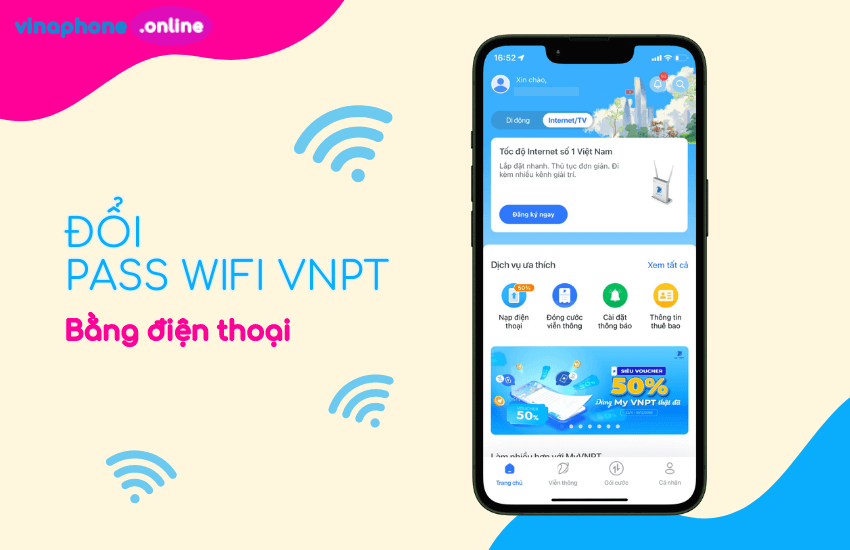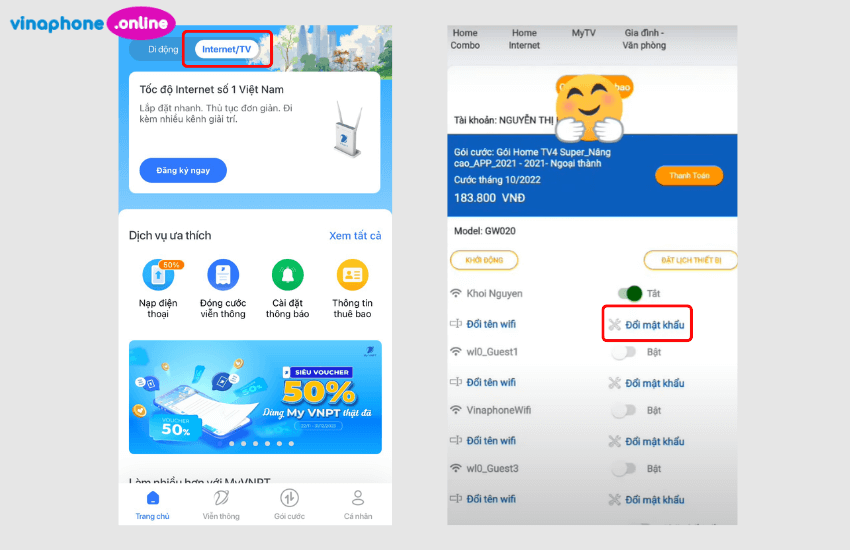WiFi nhà bạn đã bị quá nhiều người bên ngoài truy cập khiến tốc độ ngày càng mạng yếu hơn. Điều bạn muốn bây giờ là cách đổi pass WiFi VNPT bằng điện thoại nhanh nhất để ngăn chặn tình trạng này. Vậy cách thực hiện như thế nào? Có dễ hay không? Để tìm hiểu câu trả lời về vấn đề này, hãy theo dõi ngay bài viết sau đây cùng vinaphone.online nhé!
1. Khi nào cần đổi mật khẩu WiFi VNPT?
Một số nguyên nhân cơ bản khiến bạn cần phải đổi mật khẩu WiFi đó là:
- Nghi ngờ có nhiều người hack và sử dụng WiFi nhà bạn khiến mạng yếu hơn rất nhiều.
- Bạn thay đổi mật khẩu định kỳ nhằm mục đích tăng tính bảo mật cho WiFi.
- Bạn muốn thay đổi mật khẩu dễ nhớ hơn.
- Bạn đã cho quá nhiều người biết mật khẩu của nhà mình.
- Đảm bảo đường truyền WiFi ổn định, ít xảy ra lỗi.
Cách khắc phục WiFi VNPT bị lỗi LOS vô cùng đơn giản
2. Hướng dẫn đổi pass WiFi VNPT bằng điện thoại cực dễ
2.1. Đổi MK wifi VNPT bằng điện thoại qua ứng dụng My VNPT
Cách đổi mật khẩu WiFi thông qua ứng dụng My VNPT rất đơn giản, ai cũng thực hiện được. Bạn làm theo hướng dẫn như sau:
- Bước 1: Tải ứng dụng My VNPT trên CH Play/App Store về điện thoại.
- Bước 2: Đăng nhập ứng dụng My VNPT ( nếu chưa có tài khoản tiến hành đăng ký).
- Bước 3: Tại giao diện chính, chọn mục Internet.
- Bước 4: Trường hợp Modem đã được đồng bộ thì bạn sẽ thấy thêm mục quản lý Modem.
- Bước 5: Nhấn vào mục đổi mật khẩu để đổi pass wifi theo ý muốn của bạn.
- Bước 6: Nhập mật khẩu wifi VNPT mới sau đó bấm xác nhận để hoàn tất.
2.2. Cách đổi mật khẩu WiFi VNPT trên điện thoại bằng website
Để thực hiện cách này, bạn cần truy cập vào website quản lý modem của VNPT. Cách thực hiện như sau:
- Bước 1: Bạn truy cập vào địa chỉ Modem là 192.168.1.1 và tiến hành đăng nhập tài khoản như sau:
- User: admin
- Password: do VNPT cung cấp khi lắp đặt, có thể là: Vnpt@123, Passwd2@, Admin@123
- Bước 2: Khi đăng nhập thành công, bạn chọn Wireless ⇒ Chọn Security và tiến hành đổi mật khẩu mà bạn muốn.
Cách thanh toán cước internet VNPT qua MoMo nhận ưu đãi
3. Một số lưu ý cần nắm khi đổi mật khẩu WiFi VNPT trên điện thoại
Khi thực hiện đổi mật khẩu WiFi VNPT, bạn cần chú ý những thông tin như sau:
- Hãy đổi những mật khẩu có tính bảo mật cao nhưng dễ nhớ.
- Nên lưu lại mật khẩu vào nơi cần thiết để tránh bị quên.
- Nên đổi mật khẩu WiFi thường xuyên sẽ giúp bạn tránh bị tin tặc xâm nhập.
- Cách đổi mật khẩu trên điện thoại được thực hiện miễn phí nên bạn có thể yên tâm thực hiện.
- Bạn có thể đổi mật khẩu bất cứ lúc nào bạn muốn, không giới hạn số lần.
- Đăng ký mạng 3G Vina để đảm bảo kết nối ổn định khi thực hiện thao tác đổi mật khẩu.
Cách sửa WiFi không có Internet nhanh chóng
Hy vọng thông qua những chia sẻ vừa rồi đã giúp bạn biết cách đổi mật khẩu WiFi VNPT trên điện thoại nhanh chóng. Chúc bạn thực hiện thành công, cảm ơn bạn đã quan tâm và theo dõi bài viết này nhé!